안녕하세요. 오늘은 라데온 그래픽카드의 고질적인 문제.
Radeon Software Adrenalin 라데온 소프트웨어 오류에 대해서 얘기하고 해결책을 알려드리겠습니다.
제가 사용하는 시스템
애즈락 ASrock B660M Pro RS
인텔 12세대 i7-12700
기가바이트 RX 6600 XT OC PRO 8G
라데온 소프트웨어 아드레날린을 통해 그래픽카드 성능 확인 및 화면 설정 튜닝 등의 다양한 기능을 사용할 수 있습니다. 아래는 그래픽카드 minimal (최소 설치)의 UI입니다. full(전체 설치)는 상단 메뉴가 다릅니다.
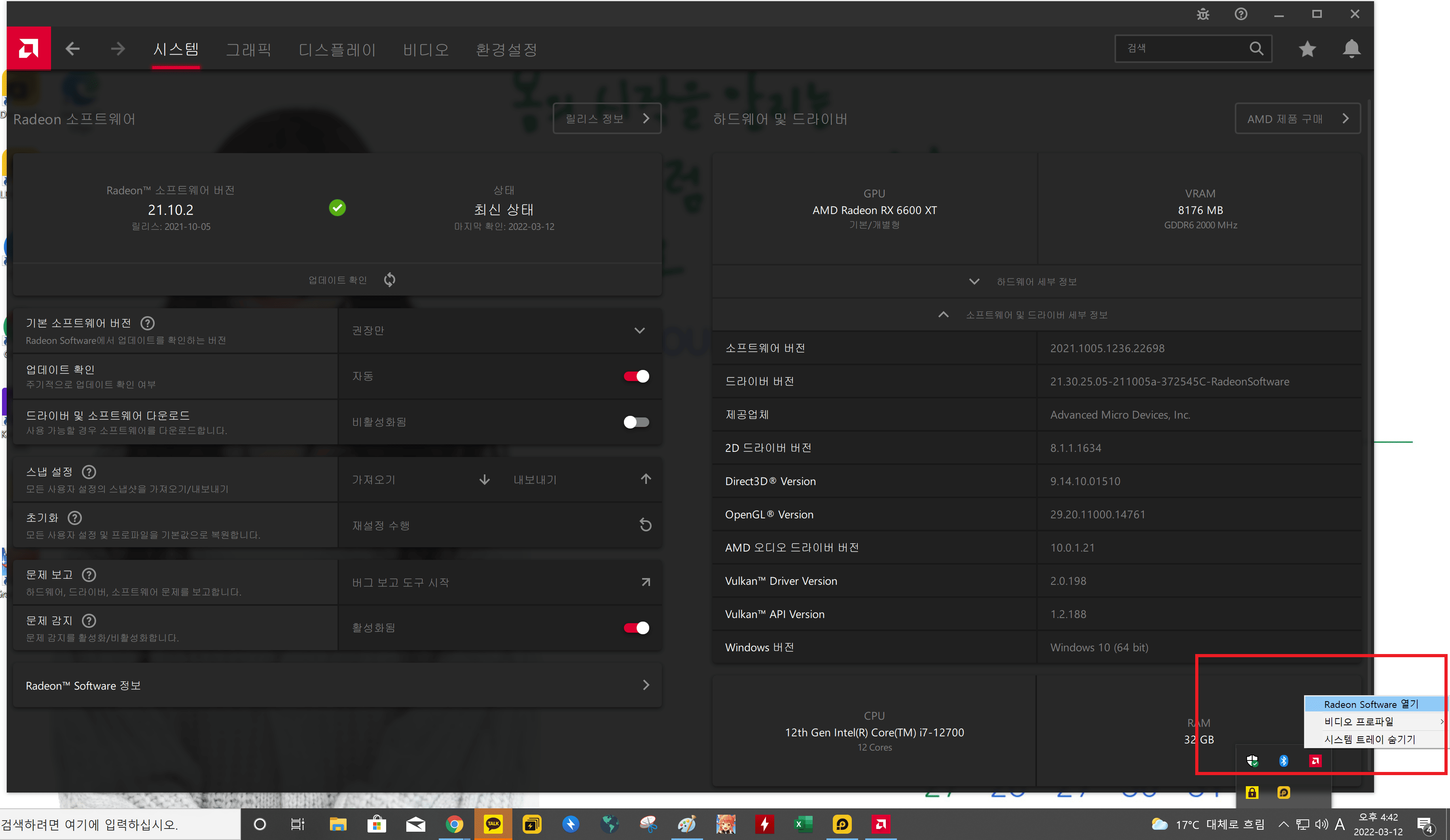
문제점
사용하다 보면 해당 소프트웨어가 무반응으로 안 열리거나, 에러메세지가 뜨면서 작동을 하지 않습니다.
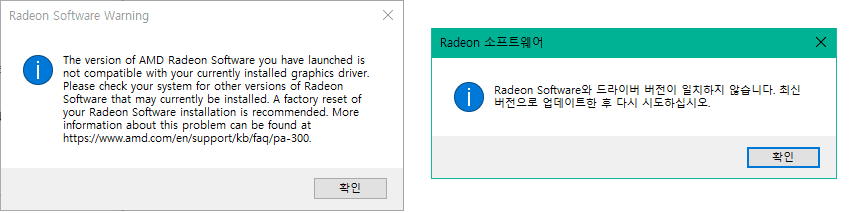
the version of amd radeon software you have launched is not compatible with your currently installed graphics driver.
Radeon Software 드라이버 버전이 일치하지 않습니다. 최신 버전으로 업데이트한 후 다시 시도하십시오.
https://www.amd.com/ko/support/kb/faq/pa-300
원인은 윈도우10 에서 연결된 장치 디바이스의 드라이버를 자동으로 탐색해서 설치해주기 때문입니다.
바로 Advanced Micro Devices, Inc - Display 30.0.13023.1012 드라이버 업데이트입니다.
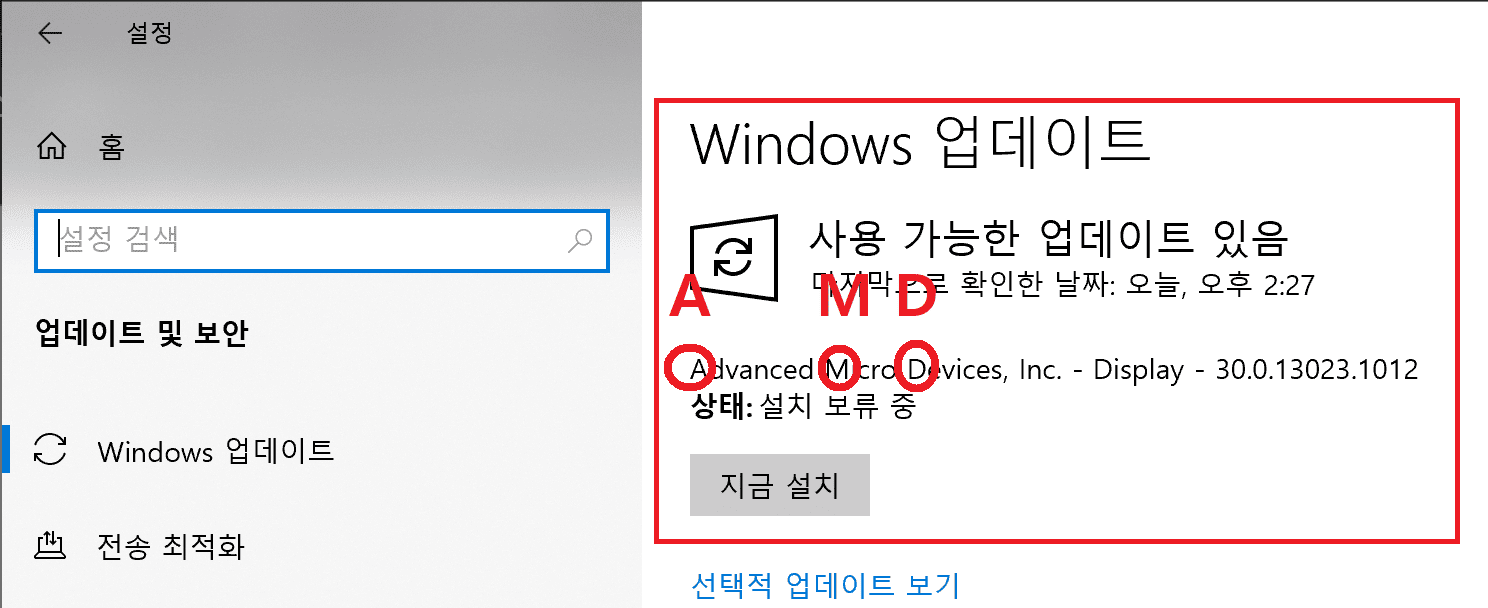
윈도에서 자동 업데이트로 설치되게끔 OEM 회사에서 세팅해놓은 그래픽카드 디스플레이 드라이버와
AMD 공식 홈페이지에서 지원하는 라데온 소프트웨어 드라이버의 버전이 맞지 않기 때문에 발생하는 문제입니다.

OEM 메인보드별로 자동 업데이트 세팅된 버전이 다르거나, 아드레날린 소프트웨어까지 설치를 지원을 해주는 버전 차이는 있습니다. 제가 사용하는 애즈락의 경우는 별도의 소프트웨어 없이 그래픽카드 드라이버만 Only로 설치가 됩니다. 애즈락 보드의 또 단점이겠네요. 언젠간 해결되겠지...
해결책
해결 방법은 2가지 입니다.
1. 소프트웨어를 사용하지 않고, OEM 제조사에서 설정해놓은 윈도우10 자동업데이트로 드라이버가 자동으로 설치되는 그래픽카드 드라이버 Only 버전을 사용할 것인가?
2. 윈도우 자동 드라이버 설치를 막고, AMD 공식 홈페이지에서 라데온 소프트웨어 아드레날린을 사용하면서 그래픽카드 드라이버를 설치할 것인가?
1. 전자의 경우는 제어판 프로그램 제거를 통해서, AMD 관련 소프트웨어를 삭제 후 그냥 사용하시면 됩니다.
별도의 셋팅은 윈도우 자체적으로 제공하는 디스플레이 설정 밖에 할 수가 없습니다.
2. 후자의 경우는 윈도우 자동 업데이트를 막고, AMD 공식 홈페이지에서 그래픽카드 드라이버를 다운로드하여서 설치를 해주면 됩니다.
윈도우 자동 업데이트를 막고 그래픽카드 설치 DDU
우선 윈도우 자동업데이트를 전체다 막는 것은 권장하지 않습니다. 데크스탑 PC 컴퓨터를 사용하면서, 마우스나 헤드셋, 이어폰, 외장하드, USB 등등 유무선 외부 장치들을 사용할 때마다 일일이 수동으로 드라이버를 찾아야 하는 번거로움이 있습니다. 굳이 업데이트를 하지 않아도, 문제없이 사용이 가능한 장치들도 있겠지만, 제성능을 발휘하거나 충돌 없이 사용하기 위해선 조그마한 USB 하나도 드라이버 설치는 필수입니다. 그래서 자동 설치 기능은 켜두는 것이 좋습니다.
그러면, 그래픽카드만 자동 업데이트를 막아야 합니다. 그래픽카드 자동업데이트를 막더라도, 라데온 소프트웨어 (Radeon Software)를 통해서 신규 업데이트 알림 및 설치가 가능하기 때문에, 해당 그래픽카드만 윈도우에서 자동으로 설치되지 않게 하겠습니다.

검색 창에 '장치 관리자' 또는 'devmgmt.msc'를 입력해서 장치 관리자로 들어가 줍니다.
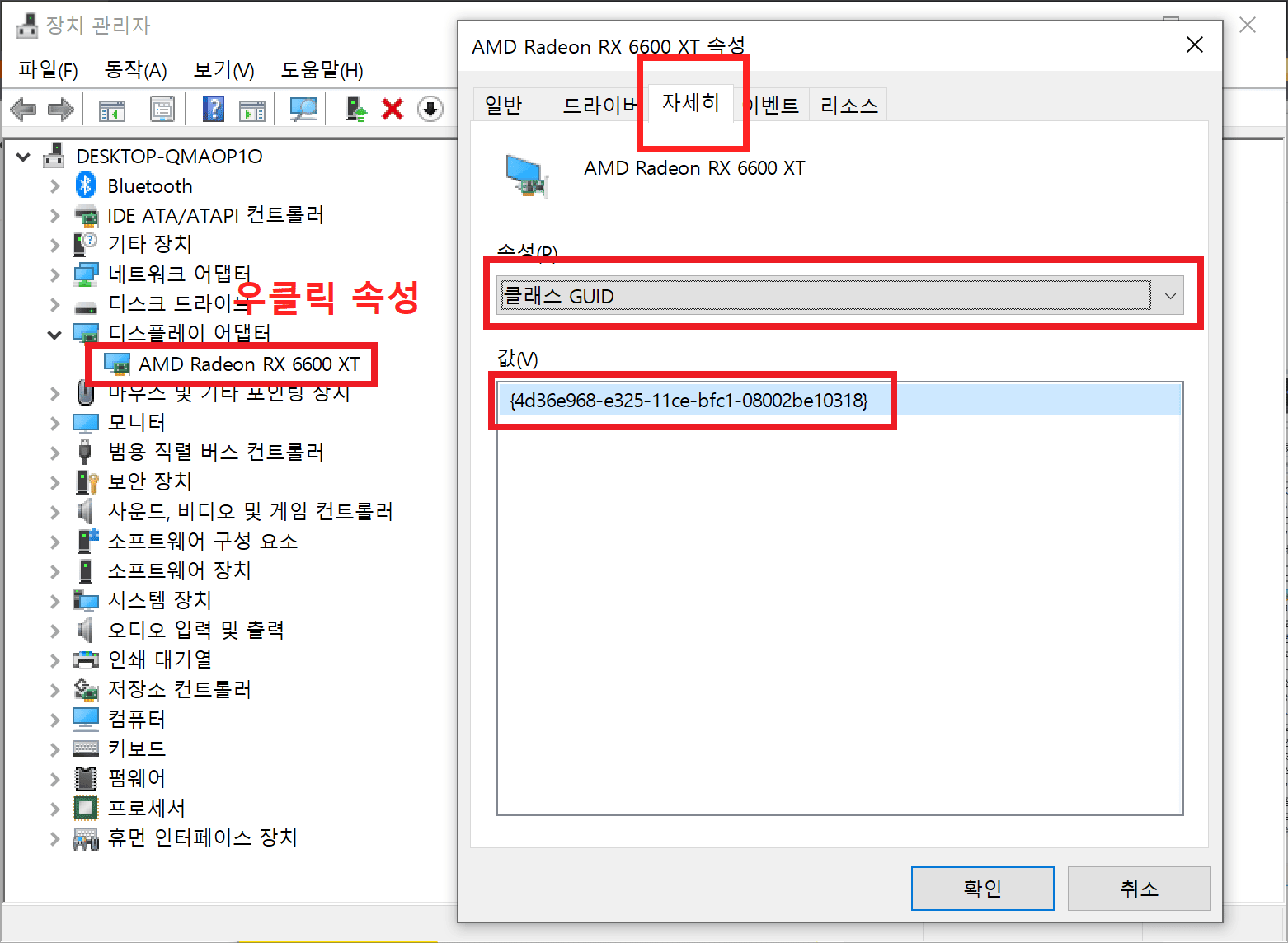
그래픽카드 장치의 고유 값인 GUID를 확인해 줍니다.

그다음 검색 창에 '로컬 그룹 정책 편집' 또는 검색 및 실행창에서 gpedit.msc를 입력해 줍니다.
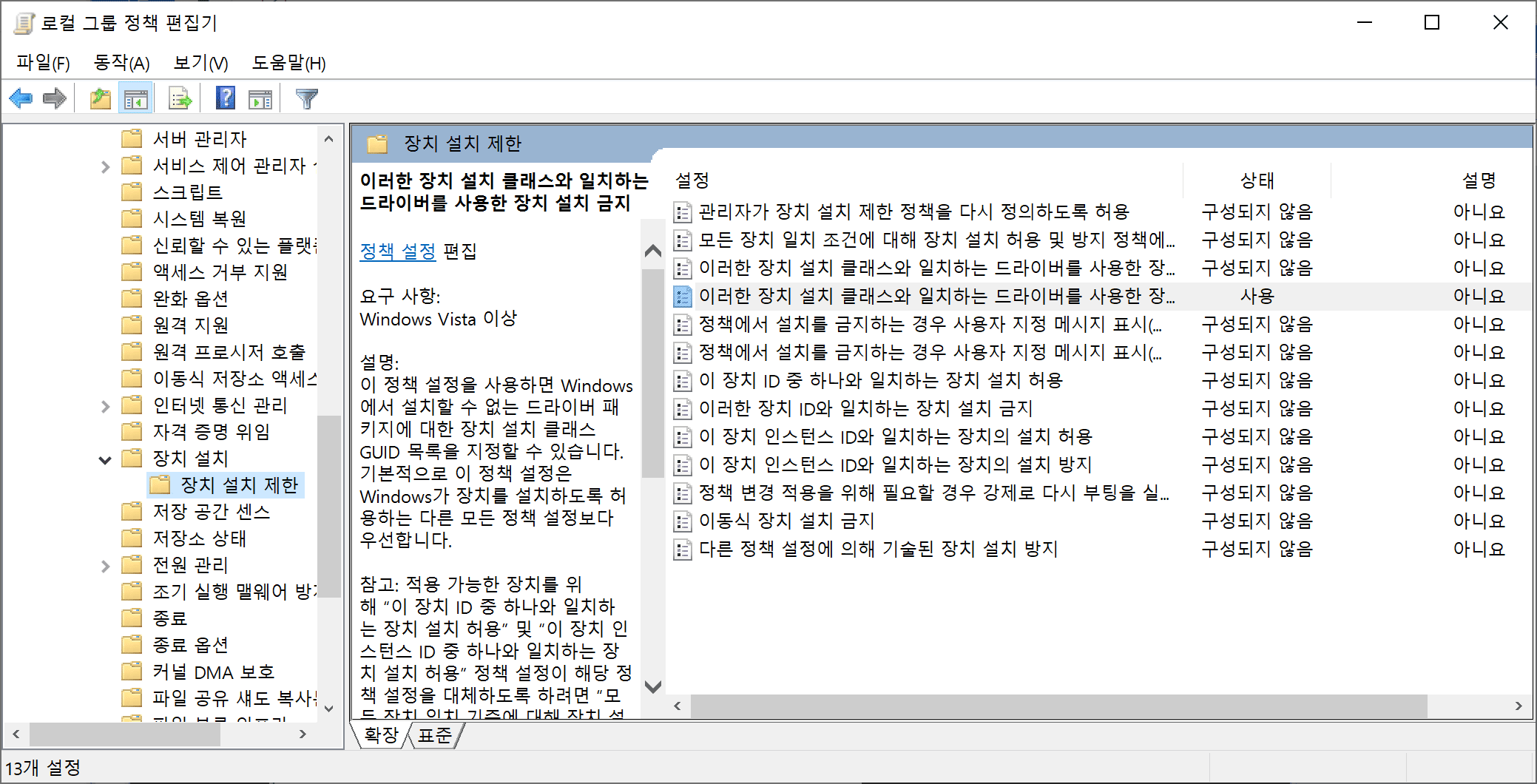
컴퓨터 구성 → 관리 템플릿 → 시스템 → 장치 설치 → 장치 설치 제한 → 이러한 장치 설치 클래스와 일치하는 드라이버를 사용한 장치 설치 금지 로 들어가서 해당 항목을 더블 클릭합니다.
그리고는 사용 → 표시 → 장치 관리자에서 확인한 그래픽카드의 GUID 고윳값을 넣어줍니다.

이렇게 세팅을 해놓으면, 윈도우 업데이트가 자동으로 되지 않습니다.
하지만 업데이트 표시는 계속 뜨게 됩니다. 이럴 때는 wushowhide.diagcab 툴을 사용해서 해당 업데이트를 숨기기 해주면 됩니다. 예전에는 공식 지원했던 유틸리지만, 현재는 공식 홈페이지에는 사라지고, 구글 검색을 통해서 다운 받을 수 있습니다.
이제 설치된 그래픽 카드를 삭제를 해봅시다.
장치 관리자에서 드라이버를 제거하거나, 프로그램 제거 →
DDU라는 클린 삭제 툴로 제거하는 것을 추천해드립니다.
설치된 그래픽 카드가 2개 이상이기 때문에 충돌이 나기 때문에 모두 깨끗이 삭제하기 위해서입니다.
Wagnardsoft
www.wagnardsoft.com

공식 홈페이지에서 DDU 최신 버전을 다운로드해주시면 됩니다. 실행 시 자동으로 한국어가 되기 때문에 쉽게 사용이 가능합니다. 설정에 들어가서, 안전모드 부팅 후 해당 프로그램을 사용할 수도 있게 되어있는데, 굳이 그냥 지우고, 다시 시작을 바로 설정해도 문제가 없었습니다.
또, 이미 상단에 그래픽카드 자동 설치를 막았기 때문에, 중복 설치를 막을 수 있습니다.
지우고, 다시 시작 이후에는 AMD 공식 드라이버 지원 홈페이지에 접속해서
https://www.amd.com/ko/support

수동으로 본인의 그래픽카드 드라이버와 맞는 버전을 다운로드 후 설치를 해주면 됩니다.
1603 오류
그런데 또 고질적으로 라데온 그래픽카드 설치 중에 1603 오류가 뜰 수도 있습니다.
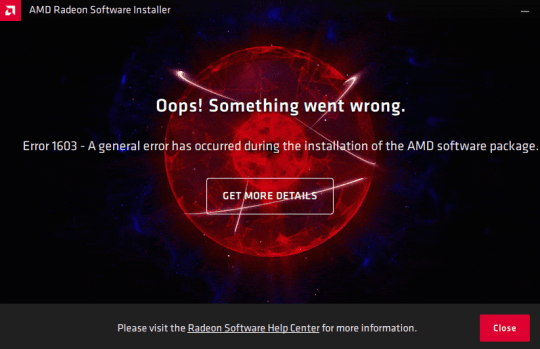
이럴 경우에는 DDU로 그래픽카드 드라이버를 삭제 후 재설치를 수십 번 하고 심지어 윈도우 포맷을 해도 설치가 되지 않습니다.
이럴 때는 구버전의 라데온 소프트웨어 아드레날린 드라이버를 설치해줍니다.
라데온 AMD Radeon™ RX 6600 XT Graphics의 경우 Radeon™ Software Adrenalin 21.8.1 버전부터 지원을 하였습니다.
해당 업데이트 릴리즈 노트에서 다운을 받거나
https://www.amd.com/en/support/kb/release-notes/rn-rad-win-21-8-1
https://drivers.amd.com/drivers/Non-WHQL-Radeon-Software-Adrenalin-2020-21.8.1-Win10-64Bit-Aug10.exe
위 버전을 클릭하면 설치가 가능합니다.
그리고 설치 후 업데이트를 통해서 최신 버전으로 만들어 주면 됩니다.
------------------
+추가내용
저는 공식홈페이지에서는 1603 오류가 계속 발생했고,
https://www.guru3d.com/files-details/amd-radeon-adrenalin-21-8-1-driver-download.html
AMD Radeon Adrenalin 21.8.1 driver download
Download the all-new Radeon Software Adrenalin 2020 Edition 21.8.1 this driver supports the new Radeon RX 6600 series graphics cards....
www.guru3d.com
사설 다운로드 사이트에서 받았을때 파일은 정상적으로 설치가 되었습니다.
버전은 똑같은데, 파일크기가 차이가 있더라구요. '- ' 이것도 하나의 방법이 되면 좋겠네요.
------------------
인텔도 그래픽카드 자동 설치로 인한 호환이 문제가 되는데, 유독 라데온 암드쪽이 충돌이 잦은 거 같습니다.
또한 최신 아드레날린도 공식 홈페이지에서는 지원한다고 나와있고, 프로그램 다운로드도 가능하지만,
실제로 막상 소프트웨어에서는 자동 업데이트로 지원하지 않는 경우도 많습니다.
그래서 항상 그래픽 소프트웨어는 큰 문제가 없으면, 몇 개월 기간을 두고 업데이트하는 것을 추천드립니다.




